در این مقاله آموزش تغییر و تبدیل firmware گوشی های سیسکو از SCCP به SIP را برای گوشی های سری ۷۹۰۰ آموزش می دهیم. گوشی های سیسکو سری 7900 در حالت عادی از پروتکل SCCP که مخصوص برند سیسکو می باشد استفاده می کنند. برای اینکه بتوانیم این گوشی ها را به مرکز تلفن های SIP متصل کنیم لازم است تا فریمور آن را تعویض نماییم. این آموزش برای تغییر فریمور گوشی ها شامل مدل های 7911 , 7912 , 7940 , 7941 , 7942 , 7945 , 7960 , 7961 , 7965 , 7962 , 7975 می باشد.
موارد لازم برای تغییر فریمور SCCP به SIP
TFTP سرور: گوشی های سیسکو فایل های مورد نظر خود را از روی یک TFTP سرور بر می دارند. میتوانید از نرم افزارهای مختلف یا TFTP سرور خود مرکز تلفن استفاده نمایید.
DHCP سرور: این سرویس می تواند توسط ویندوز یا میکروتیک یا خود مرکز تلفن راه اندازی شود. روش نرم افزاری نیز قابل انجام است که هر دو روش را توضیح میدهیم.
فریمور گوشی مورد نظر: مطابق با گوشی خود و پروتکل مورد نظر خود فریمور مناسب را دانلود نمایید.
تبدیل firmware گوشی سیسکو با کمک نرم افزار
در این روش از نرم افزار tftpd استفاده میکنیم. بر روی یک سیستم که می خواهیم TFTP سرور باشد یک فولدر درست می کنیم. در اینجا ما فولدر tftpd را در درایو C ایجاد کرده ایم. سپس فریم ور گوشی را دانلود کرده و فایل های آن را مستقیم در داخل فولدری که ساخته ایم میریزیم. دقت نمایید فایل ها باید مستقیم داخل ریشه فولدر باشد. فایل های تنظیمات را مطابق نیاز تغییر می دهیم.
نصب TFTPD و تنظیمات
بر روی سیستمی که برای سرور تی اف تی پی در نظر گرفته ایم نرم افزار را دانلود و نصب می نماییم.
نکته: قبل از راه اندازی TFTP و DHCP سرور به یاد داشته باشید ممکن است فایروال سیستم یا آنتی ویروس جلوی درخواست TFTP را بگیرد. پس آن را Disable نمایید.
پس از نصب صفحه زیر باز می گردد.
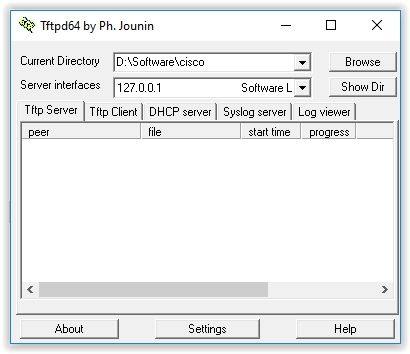
بر روی Setting کلیک کرده و وارد صفحه تنظیمات می شویم.
در صفحه تنظیمات تب گلوبال را به شکل زیر بدون تغییر باقی می گذاریم
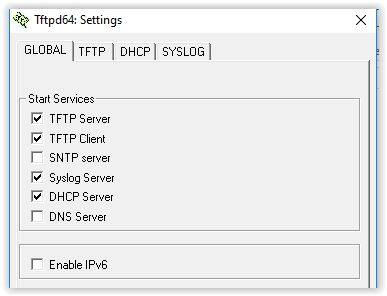
وارد تب TFTP می شویم.
با کلیک بر روی Browse فولدری که به همین منظور ساخته ایم را انتخاب می کنیم.
ممکن است بر روی سیستم بیش از یک آی پی و کارت شبکه وجود داشته باشد. در قسمت Bind TFTP to this address آی پی مورد نظر خود را انتخاب می کنیم. در اینجا آی پی ما 172.16.10.9 می باشد.

تنظیمات را OK کرده و وارد تب DHCP می شویم.
IP pool start address: An IP address in same range of our IP
Size of pool: amount of IP you want to assign
Def router: TFTP Server IP
Mask: mask of your IP
DNS: TFTP Server IP
Wins: 0.0.0.0
Additional Option: 25 – TFTP Server IPدر DHCP سرور ها قسمت Additional IP برای ارایه اطلاعات اضافه است. این قسمت هنگام آی پی دادن اطلاعات دیگری به جز IP نیز به کلاینت می دهد. ارایه این سرویس در سیستم های مختلف ممکن است متفاوت باشد. استاندارد این عدد برای معرفی TFTP عدد 150می باشد. یعنی در صورتی که از DHCP سرور ویندوزی استفاده می نمایید عدد را ۱۵۰ قرار دهید را به همراه آی پی وارد نمایید. ممکن است آی پی آدرس به شکل hexadecimal مورد نیاز باشد.
در صورت عدم کارکرد در tftp32 می توانید از عدد ۲۵ و وارد کردن آی پی به شکل معمولی مطابق تصویر استفاده نمایید.
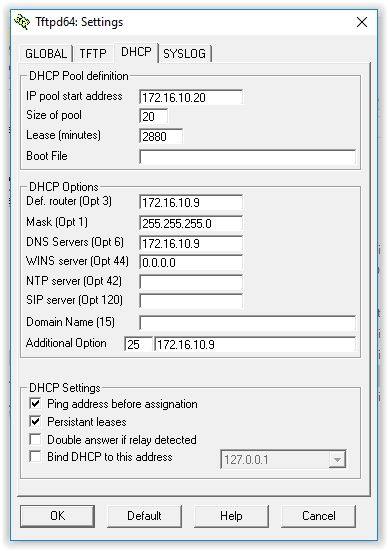
اکنون سیستم ما به عنوان DHCP و TFTP سرور ما آماده می باشد.
با استفاده از سرور
روش دوم استفاده از سرور می باشد. یعنی ما دو سرور برای TFTP و DHCP سرور راه اندازی میکنیم.
نکته: سرورهای TFTP و DHCP می توانند مجزا باشند. برای مثال DHCP Server شما میکروتیک و TFTP Server شما سیسکو باشد.
راه اندازی TFTP سرور
ابتدا یک TFTP سرور در شبکه خود راه اندازی می نمایید. برای این منظور روش های مختلفی وجود دارد. در ذیل چند مورد را نام می بریم و با کلیک روی هر کدام می توانید آموزش روش کار با آن را ببینید. در صورتی که از CME استفاده می کنید می توانید از خود روتر سیسکو برای این منظور استفاده نمایید. در صورتی که ایزابل یا الستیکس دارید فایل های خود را در فولدر tftpboot که در ریشه لینوکس قرار دارد کپی کنید.
بعد از راه اندازی این سرویس فایل های مربوط به فریم ور را در فولدر tftp کپی می کنید.
راه اندازی DHCP سرور
در صورتی که در شبکه خود DHCP سرور دارید باید آپشن 150 را ساپورت نماید و اگر وجود ندارد باید راه اندازی نمایید. پس از راه اندازی DHCP Server، آپشن 150 را روی آن فعال می نمایید و آدرس TFTP سرور را به آن می دهید. برای راه اندازی DHCP سرور با آپشن 150 می توانید از روش های زیر استفاده نمایید. برای آشنایی با هر کدام روی آن کلیک کنید.
- راه اندازی DHCP سرور در میکروتیک
- راه اندازی DHCP سرور در سیسکو
- راه اندازی DHCP در ویندوز سرور ۲۰۱۶
- راه اندازی DHCP سرور در لینوکس
نکته: از صحت کار سرویس هایی که راه اندازی کرده اید مطمئن شوید. همچنین اطمینان حاصل کنید فایروالی در سمت سرور وجود نداشته باشد که از کارکرد سرویس های شما جلوگیری کند.
کد تبدیل firmware گوشی سیسکو
سیم پاور گوشی، و در صورتی که POE استفاده میکنید کابل شبکه را درآورده و دکمه # را نگه میداریم. همچنان که کلید # را نگهداشته ایم برق گوشی را وصل می کنیم و صبر می کنیم تا کلید های گوشی شروع به چشمک زدن نماید. اکنون کد سافت ریست که به شکل زیر است را وارد نمایید.
123456789*0#در برخی مدل ها یا برخی مواقع لازم است کد هارد ریست را به شکل زیر وارد نمایید.
349167850*#گوشی یا ریبوت میشود یا پیغامی بر روی گوشی ظاهر می شود که تغییرات قبلی را ذخیره کنم که با زدن کلید ۲، no را انتخاب می کنیم. اکنون گوشی ریبوت شده و پس از بالا آمدن، به دنبال DHCP و TFTP سرور می گردد. بعد از پیدا کردن سرور، انتقال فایل ها یکی یکی نمایش داده میشود. در صورت استفاده از نرم افزار در قسمت Log Viewer باید درخواست گوشی و انتقال فایل ها نمایش داده شود.
نکته: در برخی گوشی ها یا پاره ای مواقع، ممکن است گوشی چیزی نمایش ندهد و صفحه سیاه شود. در این حالت یا گوشی دارای مشکل است، یا مشغول به آپدیت می باشد. در این صورت در نرم افزار ببینید مشغول دریافت فایل می باشد یا خیر. اگر نبود تنظیمات DHCP و TFTP و سلامت گوشی را چک نماییدد.
تغییر Firmware گوشی سیسکو از SIP به SCCP
روش تبدیل firmware گوشی سیسکو از SIP به SCCP مانند روش بالا است فقط فایل های موجود در پوشه از نوع SCCP می باشد.
بیشتر بخوانید: آموزش نصب و راه اندازی CME

سلام و ادب و احترام
متن زیر باعث شد مشکل بنده حل بشه، آرزو میکنم شما هم هر مشکلی دارید حل بشه، با تشکر از توضیحاتتون♥♥♥
نکته: قبل از راه اندازی TFTP و DHCP سرور به یاد داشته باشید ممکن است فایروال سیستم یا آنتی ویروس جلوی درخواست TFTP را بگیرد. پس آن را Disable نمایید.
خوشحالیم مفید واقع شد و مننون از توضیح شما